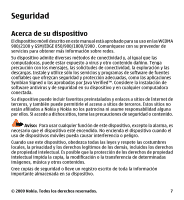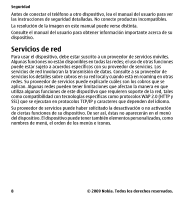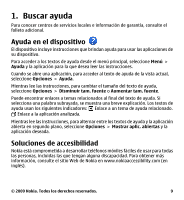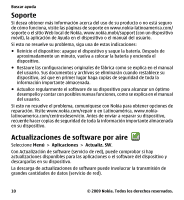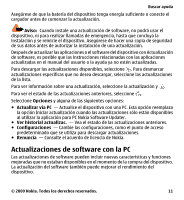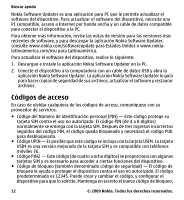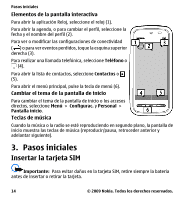Nokia 5230 Nokia 5230 User Guide in US English - Page 86
Actualizaciones de software con la PC, Aviso, Opciones, Actualizar vía PC, Ver historial actualizac.
 |
UPC - 610214624239
View all Nokia 5230 manuals
Add to My Manuals
Save this manual to your list of manuals |
Page 86 highlights
Buscar ayuda Asegúrese de que la batería del dispositivo tenga energía suficiente o conecte el cargador antes de comenzar la actualización. Aviso: Cuando instale una actualización de software, no podrá usar el dispositivo, ni para realizar llamadas de emergencia, hasta que concluya la instalación y se reinicie el dispositivo. Asegúrese de hacer una copia de seguridad de sus datos antes de autorizar la instalación de una actualización. Después de actualizar las aplicaciones o el software del dispositivo con Actualización de software, es posible que las instrucciones relacionadas con las aplicaciones actualizadas en el manual del usuario o la ayuda ya no estén actualizadas. Para descargar las actualizaciones disponibles, seleccione . Para desmarcar actualizaciones específicas que no desea descargar, seleccione las actualizaciones de la lista. Para ver información sobre una actualización, seleccione la actualización y . Para ver el estado de las actualizaciones anteriores, seleccione . Seleccione Opciones y alguna de las siguientes opciones: ● Actualizar vía PC - Actualice el dispositivo con una PC. Esta opción reemplaza la opción Iniciar actualización cuando las actualizaciones sólo están disponibles al utilizar la aplicación para PC Nokia Software Updater. ● Ver historial actualizac. - Vea el estado de las actualizaciones anteriores. ● Configuraciones - Cambie las configuraciones, como el punto de acceso predeterminado que se utiliza para descargar actualizaciones. ● Renuncia - Consulte el acuerdo de licencia de Nokia. Actualizaciones de software con la PC Las actualizaciones de software pueden incluir nuevas características y funciones mejoradas que no estaban disponibles en el momento de la compra del dispositivo. La actualización del software también puede mejorar el rendimiento del dispositivo. © 2009 Nokia. Todos los derechos reservados. 11